
IPhone är en kraftfull enhet med många funktioner men dessa används inte till fullo om de inte kanaleras via appar som laddas ner från App Store. Många av de funktioner som iPhone kan utföra är otillgängliga om du inte har de nödvändiga apparna installerade på din telefon.

Medan nedladdning av appar bara handlar om att trycka på nedladdningsknappen i App Store, fungerar det inte alltid och du måste vidta andra steg för att lösa problem när du inte kan installera appar på din telefon via App Store. Några steg att följa för att fixa iPhone-appar som inte installeras på iPhone är följande:

Arbetande Internet
För att kunna ladda ner appar till din telefon måste du se till att din internetanslutning är upp till märket. Det är klokare att hålla kontakten med Wi-Fi hela tiden eftersom det är kanske inte ekonomiskt på lång sikt att få dina appar genom att bränna genom ditt datainmån. Du kan kontrollera ditt WiFi-nätverk genom att strömma en video på YouTube. För att det ska ladda ner appar som använder mobildata måste du se till att App Store får använda data för att ladda ner appar. Gå till Inställningar> Cellular. Rulla ner till listan över appar och slå på App Store.

Datum och tid
Oförenlighet i datum och tid kan leda till problem relaterade till kommunikation som händer mellan enheten och Apples servrar. Du kan korrigera datum och tid genom att göra följande:
a) Inställningar> Allmänt> Datum och tid
b) Du kan välja mellan Ställ in automatiskt eller välja din tidszon manuellt.
Om du inte kan redigera datum och tid måste du först stänga av innehåll och integritetsbegränsningar på din iPhone.
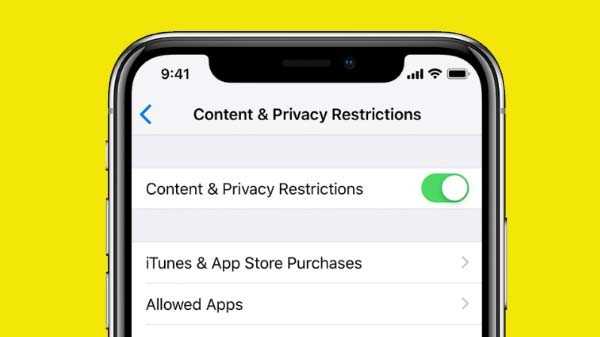
Innehålls- och integritetsbegränsningar
Innehålls- och integritetsbegränsningarna är utformade för att begränsa inställningar, appar eller funktioner för att skydda enheter för minderåriga. Men det är samma saker som kan hindra dig från att installera nya appar på din iPhone. Du kan redigera dina begränsningar från inställningarna för skärmtid.
a) Gå till Inställningar> Skärmtid> Begränsningar för innehåll och integritet.
b) Du kan bli ombedd att ange ditt skärmtidskod som kommer att skilja sig lite från lösenordet som du använder för att låsa upp din iPhone
c) Du har ett annat alternativ än att aktivera alla restriktioner för innehåll och integritet. Du kan ändra följande inställning:
I) Klicka på iTunes & App Store-köp> Installera appar
II) Välj Tillåt för att aktivera installation av appar.
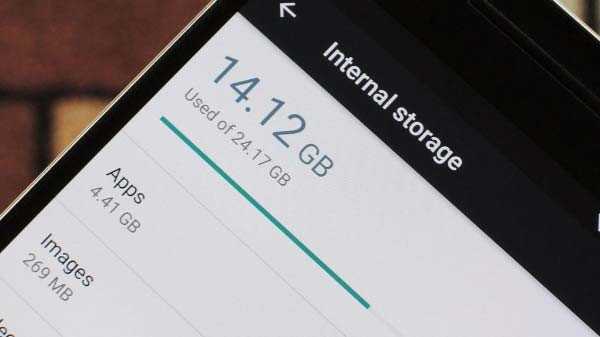
Fritt utrymme
Bristen på en utbyggbar lagring är en allvarlig nackdel som iPhone har. Du kanske inte har tillräckligt med utrymme kvar för appar om du har fyllt din enhet med foton, videor, musik och annat innehåll. En varning som läser "Not Enough Space" dyker upp när detta händer. Gå till Inställningar> Allmänt> iPhone Lagring för att titta på appar som använder utrymme uppåt. Att bli av med dina appar är inte det enda sättet att få mer utrymme. Du kan också ta bort media du inte behöver.
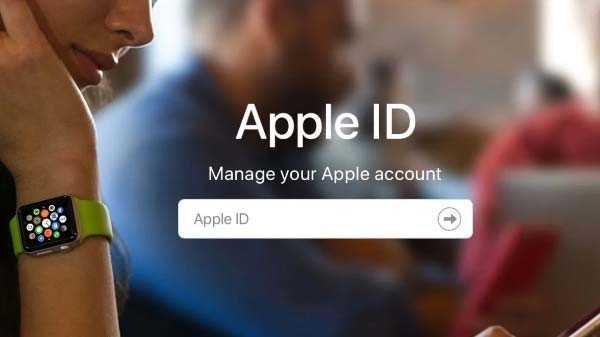
Apple ID
Du kanske inte kan ladda ner nya appar och spel från Play Store eftersom dina betalningsuppgifter har gått ut. Detta kommer att kasta en skiftnyckel i planerna även om appen eller spelet som du laddar ner är gratis. Betalningsinformationen och kontaktuppgifterna som är länkade till ditt Apple ID-konto måste vara uppdaterade. Du kan ändra ditt Apple-ID från appen för iPhone-inställningar direkt.
a) Gå till Inställningar och klicka på [Ditt namn] högst upp på skärmen.
b) Tryck på Namn, telefonnummer, e-post för att kontrollera eller uppdatera dina kontaktuppgifter.
c) Klicka på Betalning och frakt för att uppdatera din information.











